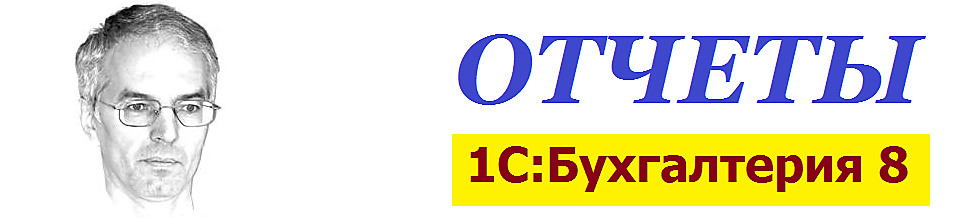( для версии 3.0 смотрите здесь )
Внимание ! При заполнении формы РСВ-1 за 4 квартал 2016 года указывается код ОКВЭД редакции 2
Внести исправления в сданные отчеты РСВ-1 можно двумя методами:
- Создать уточняющую форму РСВ-1
- Добавить корректирующую форму к текущей РСВ-1
Напоминаю.
Чтобы создать или отредактировать РСВ-1, надо открывать Меню / Кадры / Подготовка данных ПФР, и здесь выбрать нужный период. Из журнала отчетов можно только посмотреть готовый отчет и его выгрузить или отправить.
Метод № 1 - Создать уточняющую форму РСВ-1
Этот метод можно использовать только при соблюдении двух условий:
- Ошибка привела к занижению взносов к уплате.
- С момента окончания отчетного периода ( не путать с последним сроком сдачи отчетности ) прошло не более двух месяцев.
Для создания уточняющей формы РСВ-1 необходимо открыть Меню / Кадры / Подготовка данных ПФР, выбрать нужный период. Вы увидите отправленный отчет.
Далее, необходимо нажать кнопку «Пометить пачки раздела 2.5 как принятые ПФР» (осторожно, отмены этому действию нет), после чего кнопка «Переформировать» превращается в «Сформировать». При нажатии на эту кнопку, открывается дополнительное меню, где вам надо выбрать «Скопировать как корректирующий».
В программе используется только название «Корректирующая», я специально использую разные названия «Уточняющая» и «Корректирующая», чтобы подчеркнуть различия.
В результате вы получаете новый отчет, открытый для корректировок.
Не надо в этой форме раздел 6 помечать «Сведения – Корректирующие».
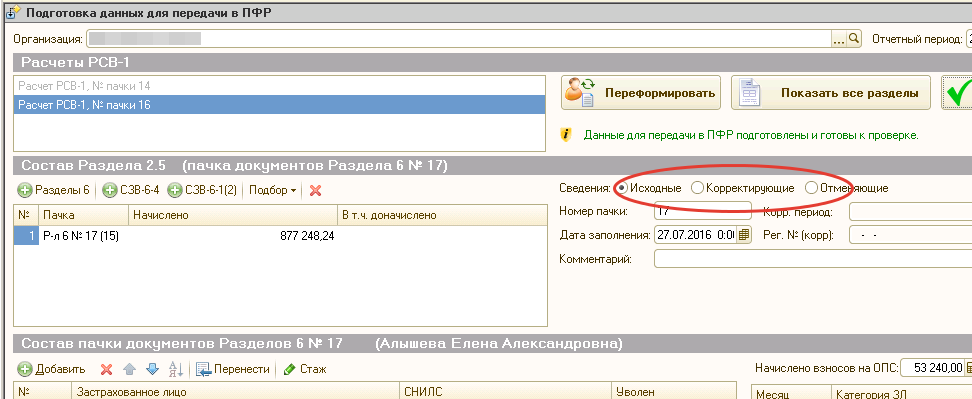
Далее, нажав кнопку «Показать все разделы», вы получите отчет уже помеченный как «Корректирующий», только укажите «Причину уточнения».
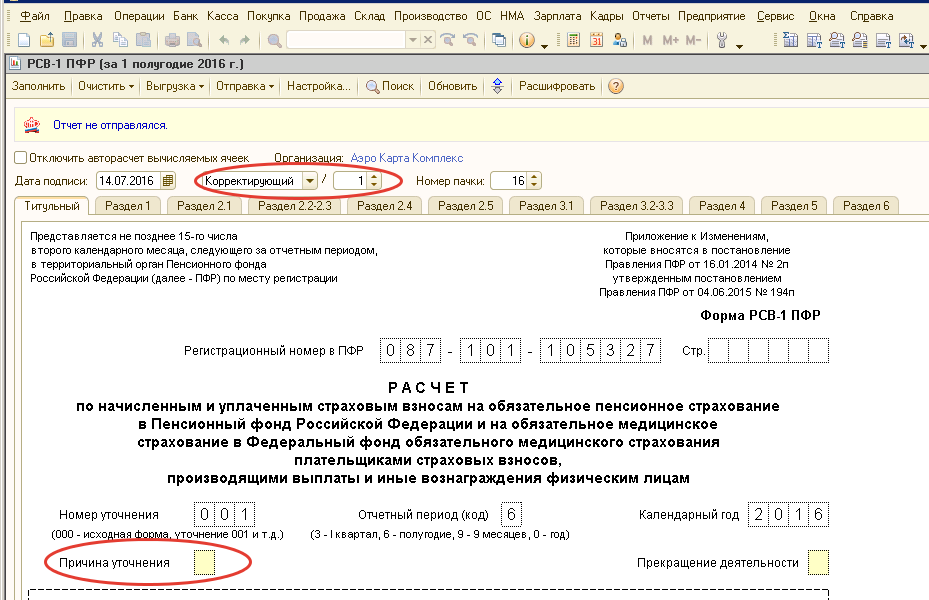
Метод № 2 - Исправить ошибки в текущей РСВ-1
Если условия для создания уточняющей формы не выполняются, то все исправления вносятся при подаче очередного отчета РСВ-1, но с дополнительной пачкой раздела 6 (или несколькими, если сразу корректируете несколько отчетных периодов). Первая пачка будет за текущий период, и еще дополнительные пачки за каждый корректируемый период.
Поэтому, сначала создаем, как обычно, отчет за текущий период.
Для создания дополнительной пачки, необходимо в разделе «Состав раздела 2.5» нажать на кнопку «+ Разделы 6».
Вот теперь у этой пачки выбираем «Сведения – Корректирующие», и выбираем корректируемый отчетный период.
«Рег. № (корр)» - После смены юридического адреса , ПФР может присвоить организации новый регистрационный номер. Если вы создаете корректировку за период, когда у вас был еще старый рег.№, то этот старый рег.№ надо указать в это поле. Если таких приключений у вас не было – оставьте это поле пустым.
В эту пачку включаются застрахованные лица только те, у которых будет корректировка. На них заполняем правильные данные. И обратите внимание, рядом с полем «Начислено взносов на ОПС» необходимо заполнить поле «В т.ч. доначислено». Если сумма начислений уменьшилась, сумма вводится со знаком минус.
И еще, напомню, что в эти два поля вводятся начисления только с сумм, не превышающих предельную величину базы для начисления страховых взносов.
ВНИМАНИЕ. Если у вас уволен сотрудник, он попадает в корректируемый период, но в текущем его нет, необходимо добавить в пачки раздела 6 за текущий период с пустыми данными о доходах и периодах. Иначе на него не заполниться раздел 6.6 с корректирующими данными.
После выбора кнопки «Показать все разделы» вам открывается подготовленный отчет.
Перейдя в раздел 6, вы увидите сведения за текущий период. Чтобы выбрать другой раздел 6 , с корректировками, необходимо воспользоваться стрелочками в правом нижнем углу, после слов «Дополнительный страницы». Здесь же видно, на какой странице находитесь вы сейчас.
Не забудьте заполнить раздел 4, суммарные данные из которого попадают в строку 120 раздела 1. И при проверке эти данные будут сверяться с суммарными данными поля «В т.ч. доначислено» по каждому сотруднику.
Если у вас много сотрудников, возможно , вам придется создать таблицу в Excel, чтобы правильно рассчитать по каждому сотруднику все суммы, а также получить итоговые суммы за каждый месяц.
Если все заполнено, отчет можно выгрузить, проверить в CheckPFR, отправить, распечатать.
Пример заполнения формы РСВ-1 с корректирующим разделом 6 (1С Бухгалтерия 2.0)